Siete soliti dimenticare tutto e la vostra scrivania è invasa dai Post-IT a tal punto da non potersi neanche più sedere a lavorare? Forse è venuto il momento di pensare ad una soluzione più avanzata, digitalizzando tutti i foglietti che normalmente attaccate qua e là sugli schermi del PC, sulla tastiera e altrove. Immaginate che questi possano invece essere raccolti sul desktop del computer e visionati quando è necessario. Con Freebie Notes tutto ciò è possibile. Questo strumento gratuito permette infatti di incollare sul desktop delle annotazioni virtuali, personalizzate nella dimensione, nel testo, nel colore, nella posizione e trasparenza.
L’installazione è semplice come tre-quattro clic di mouse e, una volta terminata la procedura, viene mostrata una finestra di richiesta per la scelta della lingua. Selezionare dunque Italiano e cliccare su Select .
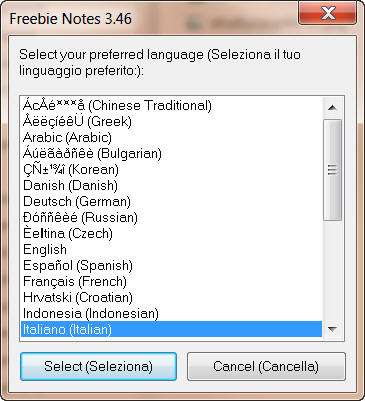
All’avvio il programma sembra invisibile, in realtà si tratta di una piccola finestrella che si pone poco sopra il systray. Da qui, la prima icona permette di inserire una nuova nota sul desktop. Quindi è necessario inserire il contenuto nell’editor che compare, selezionando eventualmente anche l’allineamento del titolo e del testo. Il titolo corrisponderà alla prima riga del testo inserito nell’apposito spazio.

Nella scheda Generale , è possibile selezionare le opzioni di allarme direttamente dall’apposito menù a tendina, cosi come si possono scegliere la posizione, la dimensione e la combinazione di colori del Post-IT. Selezionando l’opzione VIP , l’annotazione sarà lampeggiante sullo schermo e la sua visualizzazione sarà accompagnata da un allarme sonoro.
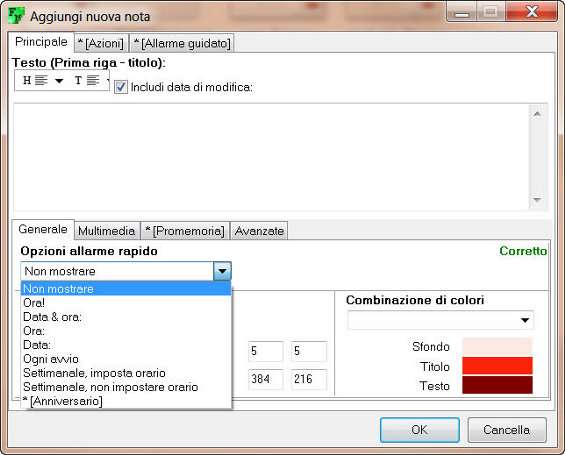
La scheda Multimedia , invece, permette di selezionare un apposito suono da riprodurre, mentre Avanzate consente di decidere le modifiche del focus verso la nota, quando in Windows si hanno più finestre aperte.
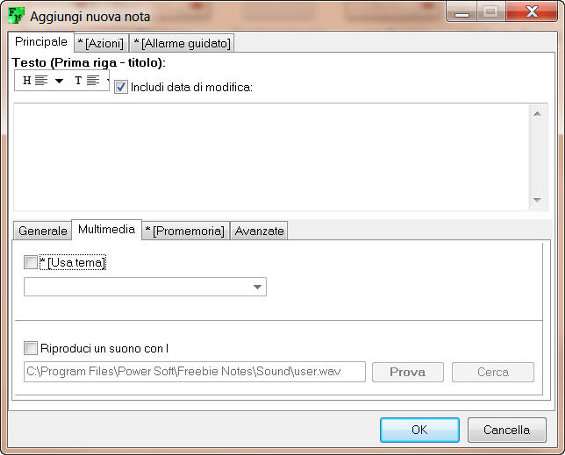
Tutte le funzionalità indicate con * non sono disponibili nella versione freeware del programma, ma sono utilizzabili solo nelle versioni a pagamento. Per avere una comparativa delle differente caratteristiche dei tre prodotti, è possibile cliccare sulla seconda icona della barra del programma.
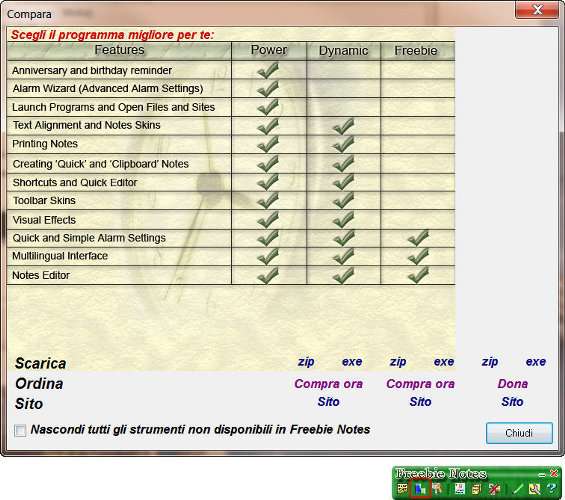
Al termine, cliccare su OK per salvare la nota creata. Questa verrà mostrata subito o in un secondo momento a seconda delle opzioni di allarme impostate. Ogni volta che ci sposta su differenti finestre per lavorare, l’annotazione diventa trasparente. Qualora sia necessario lavorare con icone o risorse che risiedono sotto la nota, è sufficiente cliccare la terza icona sulla destra in alto nel box del Post-IT stesso, oppure la sesta icona della barra del programma. Quest’ultima nasconderà tutte le note visibili, che potranno essere nuovamente visualizzate cliccando sulla quinta icona della medesima barra.

Sempre nel box dell’appunto, invece, è possibile cancellare definitivamente il foglietto (prima icona a destra in alto), mostrarla in seguito (seconda icona a destra in alto) o chiuderla (quarta icona a destra in alto). Allo stesso modo, le icone in alto sinistra permettono rispettivamente di mostrare sempre la nota in primo piano e di modificarla.

Cliccando sulla penultima icona della barra del programma, si accede alle Opzioni dell’applicativo. Qui, nella scheda Generale , è possibile scegliere le configurazioni d’avvio del software, i comandi per le note, le percentuali di trasparenza e la lingua del programma.
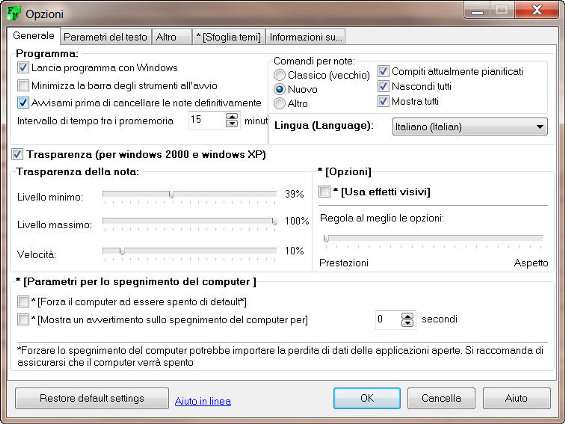
Nel pannello Parametri del testo è invece possibile scegliere il carattere e i colori del testo dell’editor e delle note e, sempre qui, è possibile anche configurare la nota predefinita.
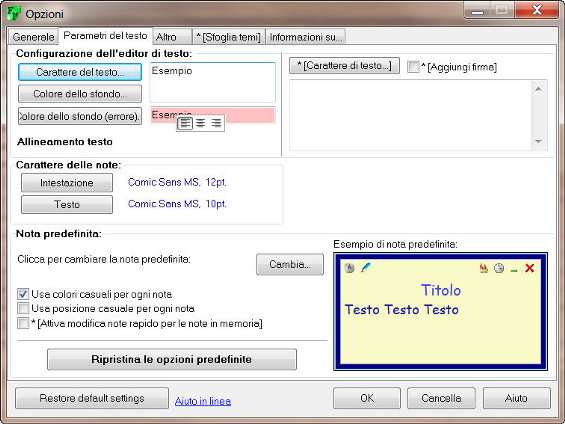
Infine, nella tab Altro , la sezione Suoni permette di scegliere il suono di default da riprodurre con la comparsa delle annotazioni, mentre la sezione Scorciatoie è attiva solo nella soluzione a pagamento.
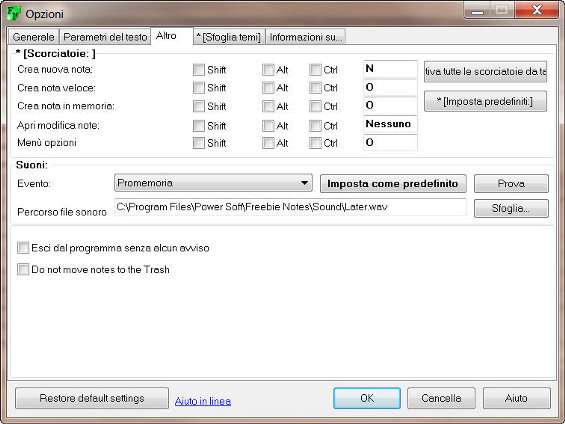
Con Freebie Notes la scrivania tirerà un sospiro di sollievo e le note saranno sempre disponibili in digitale, ordinate sul PC!